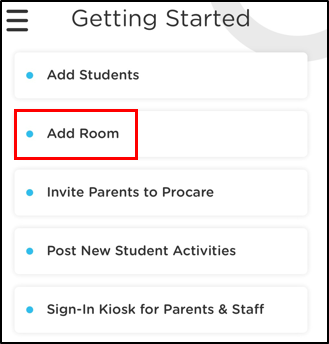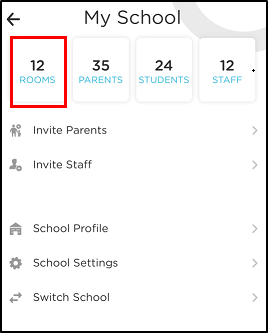- 26 Apr 2024
- 1 Minuto para leer
- Impresión
Agregar, editar o eliminar salas (en la aplicación)
- Actualizado en 26 Apr 2024
- 1 Minuto para leer
- Impresión
Añade, edita o elimina salas desde la aplicación.
Cree salas para ayudar a organizar grupos de estudiantes y realizar un seguimiento de sus movimientos a lo largo del día. Hay muchas formas de usar las aulas, algunos ejemplos son las salas según el grado, la edad, las actividades, por maestro, los nombres de las aulas físicas.
Tenga en cuenta: Hay más opciones de sala disponibles al agregar/editar desde la web
Adición de una sala
Desde la aplicación móvil, haga clic en el icono Menú en la esquina superior izquierda. A continuación, seleccione Introducción.

Seleccione Agregar habitación.
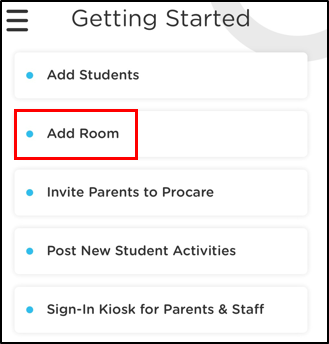
Desplácese hasta la parte inferior de la lista Filtros y seleccione Agregar nueva sala.

Introduzca el nombre de la sala y, a continuación, haga clic en Guardar.

Editar el nombre de la sala o eliminar una sala
Inicie sesión en la aplicación móvil y haga clic en el icono Menú en la esquina superior derecha. A continuación, seleccione Mi centro educativo.

Haga clic en Habitaciones.
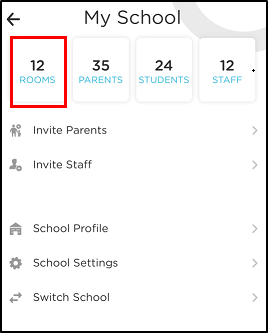
Seleccione la habitación que desea editar o eliminar.

Edite el nombre de la sala y haga clic en Guardar o haga clic en Eliminar para eliminar la sala.